浪潮服务器NF8460M3安装windows Server2008
浪潮服务器安装操作系统简要步骤说明

浪潮服务器安装操作系统简要步骤说明
服务器通电开机后,请按“Del”键进入基本BIOS设置界面,
按“F3”键,读取BIOS初始默认设置,“Yes”键回车同意。
进入“Advanced”→“SATA Configuration”→“SATA Mode”,选择“RAID Mode”
进入“Boot”→“Boot Option #1”,
选择“P5:ATAPI DVD A DH16ACSH”,回车。
按“F10”,保存相关配置并退出BIOS设置界面,重启电脑。
插入操作系统安装光盘,开始从光盘启动安装操作系统,出现如下画面,请点击“下一步”,
点击“现在安装”,继续安装,
出现选择要安装的驱动程序时,请从“丹阳电教群共享→下载浪潮NP5020浪潮NP5020M3板载RAID驱动”,并按照文件中的注意事项将该驱动放在U盘内,在如下画面出现时,插上U盘,选“浏览”→“对应U盘放置该驱动的路径”→确定,继续安装操作系统。
操作系统后续安装依据屏幕指示,持续安装即可。
待操作系统安装完成后,将服务器包装箱内自带的驱动光盘放入光驱,自动运行后,在提示框内选择相应产品型号,安装“芯片组驱动”“显卡驱动”“网卡驱动”,即可正常使用。
提示:Windows Server 2008 R2对于管理员密码有如下要求,密码设置必须符合要
求,即密码中必须带有大小写字母、数字、特殊符号,否则将不允许通过重设密码验证,无法正常进入操作系统桌面。
浪潮服务器NF8460M3安装windows Server2008
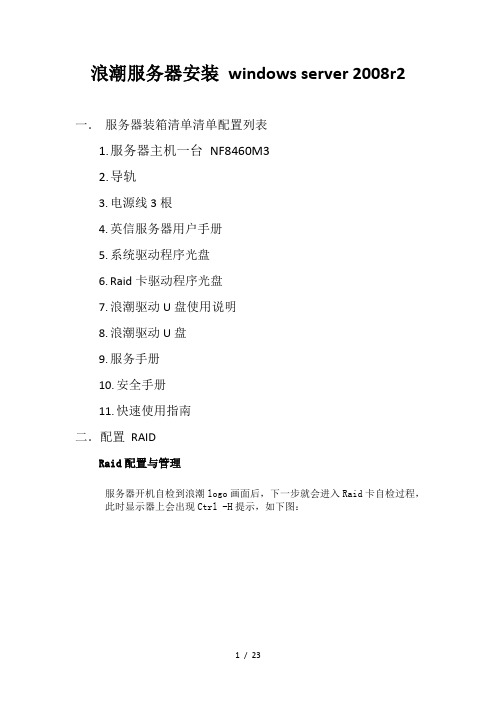
浪潮服务器安装windows server 2008r2一.服务器装箱清单清单配置列表1.服务器主机一台NF8460M32.导轨3.电源线3根4.英信服务器用户手册5.系统驱动程序光盘6.Raid卡驱动程序光盘7.浪潮驱动U盘使用说明8.浪潮驱动U盘9.服务手册10.安全手册11.快速使用指南二.配置RAIDRaid配置与管理服务器开机自检到浪潮logo画面后,下一步就会进入Raid卡自检过程,此时显示器上会出现Ctrl -H提示,如下图:按下Ctrl -H组合键后,自检完成就会进入Raid卡配置界面,如下图。
在这里可以看到Raid卡的型号和Firmware固件版本,点击【Start】按钮进入Raid 卡主页。
Raid卡首页叫作WebBIOS,如下图。
左侧是功能菜单,右侧可以看到所有物理磁盘,本例安装了4块500G硬盘,后面所有的配置都可以在这里完成!二.Raid0配置方法Raid0的配置过程与Raid1大致相同,唯一不同是在选择Raid级别这一步选择Raid0即可。
具体步骤请参考下一节友情提示:Raid0虽然可以大幅提高读写性能,但是有数据丢失风险,请您慎重考虑!三.Raid1配置方法在WebBIOS主页点击【Configuration Wizard】,打开配置向导选择【Add Configuration】,点击【Next】下一步选择【Manual Configuration】,点击【Next】下一步左侧方框内可以看到所有未使用的硬盘。
因为要做Raid1,我们选择前两块,然后点击下方的【Add to Array】将其加入到右侧方框内。
点击【Accept DG】,创建磁盘组点击【Next】下一步点击【Add to SPAN】,将刚才创建好的磁盘组加入到右侧方框内点击【Next】下一步阵列参数配置:第一个参数“Raid Level”选择Raid1,其余保持默认最后一个参数“Select Size”输入阵列容量大小,最大值可参考右侧绿字提示(其中R0代表做Raid0最大容量,R1代表做Raid1最大容量),完成后点击【Accept】弹出的任何提示均选择【yes】回到配置页面,点击【Next】下一步点击【Accept】配置完成!提示保存,选择【yes】(依Raid卡型号不同,有些可能没有此功能,如没有请跳过此步)提示SSD缓存,选择【Cancel】提示初始化,选择【yes】正在初始化,能看到百分比进度条(速度较快,可能一闪而过)初始化完成!点击【Home】返回首页阵列配置完成!Raid1状态显示“Optimal”表示正常,Drives显示两块硬盘绿色Online正常,如果还有其它未使用的硬盘,会在unconfigured Drives下面蓝色显示。
Win2008Server安装说明

Windows Server 2008 Beta3 提供了三种安装方法:1、用安装光盘引导启动安装;2、从现有操作系统上全新安装;3、从现有操作系统上升级安装。
本说明主要介绍用安装光盘引导启动安装,其他方法安装也差不多!一、安装Windows Server 2008系统主机配置微软官方给出了主机的推荐配置二、安装Windows Server 2008系统步骤第一步:将zh-Hans_windows_server_2008_datacenter_enterprise_standard_x86_dvd_x14-26742.i so文件刻录成光盘,整个文件大小是2G,所以我们需要通过DVD盘来刻录。
第二步:选择光盘启动这时系统提示在加载光盘启动文件——windows is loading files。
(如图1)第三步:等待光盘启动后我们就能够看到windows server 2008的安装界面,由于我们使用的光盘是windows 2008中文版,所以在安装的语言处能够看到“简体中文”的字样,其他两项“时间和货币格式”以及“键盘和输入方法”也都选择中文即可,点“下一步”按钮继续。
(如图2)第四步:接下来我们点“现在安装”按钮进入正式的windows server 2008安装阶段。
(如图3)第五步:首先选择要安装的windows server 2008版本,众所周知windows server 2008和windows 2003一样有多个版本,每个版本内置的组件都不相同,我们一定要事先确定安装版本。
之后点“下一步”继续。
笔者选择的是windows server 2008 enterprise版,这个版本的通用性比较好。
(如图4)小提示:windows server 2008除了有32位和64位区别外还提供了标准版,企业版,数据中心版以及WEB服务器版等多个版本,这些版本的差异与windows 2000,windows 2003中的类似。
浪潮服务器安装操作系统简要步骤说明
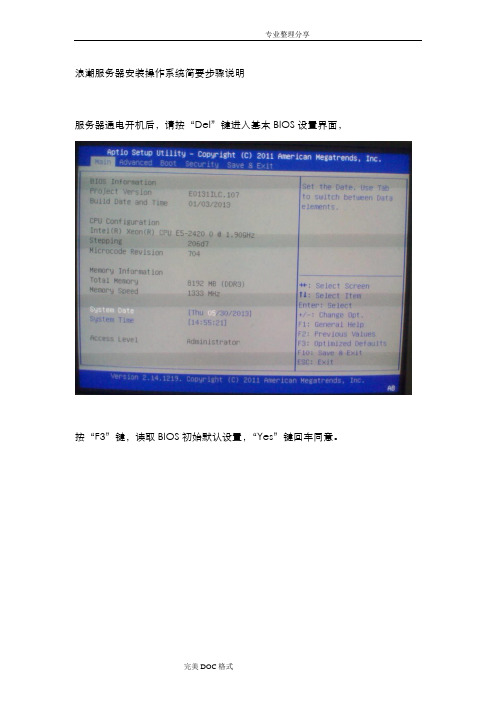
浪潮服务器安装操作系统简要步骤说明
服务器通电开机后,请按“Del”键进入基本BIOS设置界面,
按“F3”键,读取BIOS初始默认设置,“Yes”键回车同意。
Mode”
进入“Boot”→“Boot Option #1”,
选择“P5:ATAPI DVD A DH16ACSH”,回车。
按“F10”,保存相关配置并退出BIOS设置界面,重启电脑。
“下一步”,
点击“现在安装”,继续安装,
出现选择要安装的驱动程序时,请从“丹阳电教群共享→下载浪潮NP5020浪潮NP5020M3板载RAID驱动”,并按照文件中的注意事项将该驱动放在U盘内,在如下画面出现时,插上U盘,选“浏览”→“对应U盘放置该驱动的路径”
→确定,继续安装操作系统。
操作系统后续安装依据屏幕指示,持续安装即可。
待操作系统安装完成后,将服务器包装箱内自带的驱动光盘放入光驱,自动运行后,在提示框内选择相应产品型号,安装“芯片组驱动”“显卡驱动”“网卡驱动”,即可正常使用。
提示:Windows Server 2008 R2对于管理员密码有如下要求,密码设置必须符合要求,即密码中必须带有大小写字母、数字、特殊符号,否则将不允许通过重
设密码验证,无法正常进入操作系统桌面。
Windows Server 2008 安装配置手册

Windows Server 2008 R2 安装及配置指南日期:2010-11-26一、安装需求:1. 硬件需求条件2. 操作系统需求a) Windows Server 2008 R2 Standard Editionb) Windows Server 2008 R2 Enterprise Edition二、安装步骤:1、启动计算机后,放入Windows Server 2008 R2系统安装光盘,出现下图后点击“下一步”;2、点击"现在安装";3、进入安装程序启动画面;4、选择"Windows Server 2008 R2 Enterprise(完全安装)"后点击"下一步";5、选择"我接受许可条款"后点击下一步;6、选择"自定义(高级)";7、选择"驱动器选项(高级)";8、点击"新建"以便创建分区;9、输入分区大小的值后,点击"确定"后点击"下一步";10、点击“立即重新启动计算机”;11、重新启动计算机后进入后续的安装过程,如下图;12、重新启动计算机后,为用户首次登陆设置密码,如下图;13、重新启动计算机后,为用户首次登陆设置密码后登陆计算机,如下图;三、配置计算机名称步骤:1、安装Windows Server 2008 R2(见附录一);2、点击“开始”->右击“计算机”->点击“属性”;3、点击“更改设置”;4、点击“更改”;5、输入计算机名称“XXXXX”后点击“确定”;6、点击“确定”后选择“稍后重启计算机”;四、配置计算机IP地址步骤:1、点击任务栏右侧通知栏中的“网络”图标右键,选择“打开网络和共享中心”;2、点击“本地连接”右键,点击“属性”;3、点击“属性”;4、点击“Internet协议版本4(TCP/IPV4)”;5、输入IP地址、子网掩码和DNS地址,后点击“确定”,关闭所有窗口。
浪潮服务器安装操作系统简要步骤说明

浪潮服务器安装操作系统简要步骤说明
服务器通电开机后,请按“Del”键进入基本BIOS设置界面,
按“F3”键,读取BIOS初始默认设置,“Yes”键回车同意。
进入“Advanced”→“SATA Configuration”→“SATA Mode”,选择“RAID Mode”
进入“Boot”→“Boot Option #1”,
选择“P5:ATAPI DVD A DH16ACSH”,回车。
按“F10”,保存相关配置并退出BIOS设置界面,重启电脑。
插入操作系统安装光盘,开始从光盘启动安装操作系统,出现如下画面,请点击“下一步”,
点击“现在安装”,继续安装,
出现选择要安装的驱动程序时,请从“丹阳电教群共享→下载浪潮NP5020浪潮NP5020M3板载RAID驱动”,并按照文件中的注意事项将该驱动放在U盘内,在如下画面出现时,插上U盘,选“浏览”→“对应U盘放置该驱动的路径”→确定,继续安装操作系统。
操作系统后续安装依据屏幕指示,持续安装即可。
待操作系统安装完成后,将服务器包装箱内自带的驱动光盘放入光驱,自动运行后,在提示框内选择相应产品型号,安装“芯片组驱动”“显卡驱动”“网卡驱动”,即可正常使用。
提示:Windows Server 2008 R2对于管理员密码有如下要求,密码设置必须符合要求,即密码中必须带有大小写字母、数字、特殊符号,否则将不允许通过重设密码验证,无法正常进入操作系统桌面。
安装Windows Server 2008
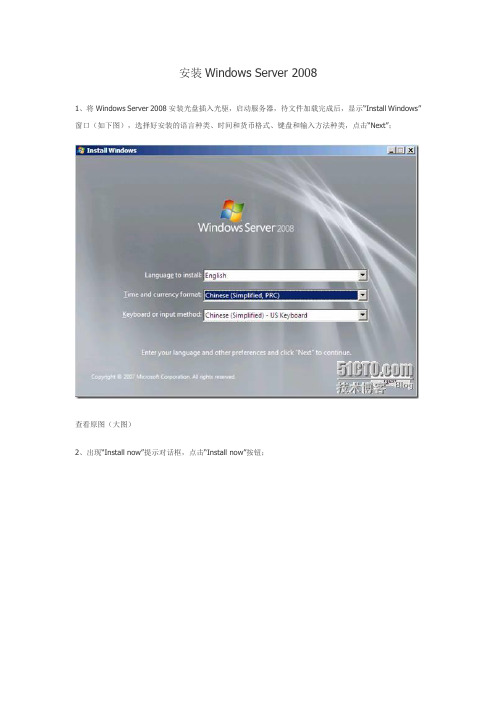
安装Windows Server 20081、将Windows Server 2008安装光盘插入光驱,启动服务器,待文件加载完成后,显示“Install Windows”窗口(如下图),选择好安装的语言种类、时间和货币格式、键盘和输入方法种类,点击“Next”;查看原图(大图)2、出现“Install now”提示对话框,点击“Install now”按钮;查看原图(大图)3、输入您购买的License Key,选择“Automatically active Windows when I’m online”,由于我这里使用的是Windows Server 2008评估版,没有License Key,所以不做输入,直接点击“Next”;查看原图(大图)4、在如下“是否需要输入product key”询问窗口中,点击“No”继续;5、在操作系统列表框中选择正确的Windows Server 2008安装版本,启用“I have selected the edition of Windows that I have purchased”,点击“Next”;查看原图(大图)6、打开“许可协议阅读”窗口,选中“I accept the license terms”,点击“Next”;查看原图(大图)7、打开“您想进行何种类型的安装”对话框,选择“Custom(Advanced)”选项(由于我们是全新安装,并不是从旧版本的Windows Server系统进行升级,所以该窗口中的“Upgrade”选项为禁用状态);查看原图(大图)8、在“您想将Windows安装在何处?”对话框中会显示当前的磁盘状况,单击“Drive options(advanced)”链接可以对磁盘进行分区、格式化、删除等操作,如果有多块磁盘,会依次显示为Disk 0、Disk 1、Disk 2…查看原图(大图)9、分区完成后(默认全部为主分区),选择需要安装系统的分区,点击“Next”;查看原图(大图)10、打开“正在安装Windows”窗口,开始复制文件并安装Windows,在安装过程可能会多次重启,属于正常现象;查看原图(大图)。
1.浪潮服务器系统安装教程20180623

一、进入BIOS设置通电开机,看到浪潮界面后按“Delete”键,进入BIOS。
二、设置来电自启及远程管理IP地址1.设置来电自启如图,选择“chipset”选项卡,找到“PCH Confiuration”选项,然后回车,将“Restore AC Power Loss”设置为“Last State”。
2设置服务器管理口IP1)设置完成后,按“ESC”键,回到主页面。
选择“Server Mgmt”选项卡,找到“BMC network configuration”选项,然后回车,将“Get BMC Dedicated Parameters”设置为“Manual”。
如图:2)将“Configuration Address source”设置为“Static”,如图。
3)设置IPMI管理IP地址,如图:弹出如下图对话框,点击回车键。
同样的方式设置网关及子网掩码。
4).设置完成后,按“F10”保存并退出。
此时服务器会重启。
三、WINDOWS SERVER 2008系统安装方法一:手动安装WINDOWS2008操作系统工具:1).浪潮服务器;2). windows2008系统盘;3).USB外置光驱。
1.准备安装1)看到如图windows安装界面是,点击“下一步”。
2)如图,选择“Windows Server 2008 R2 Enterprise(完全安装)”,然后点击“下一步”。
3)在“我接受许可条款(A)”前面打√,然后点击“下一步”。
4)选择“自定义(高级)”选项,进入下一步。
2.安装硬盘驱动1)点击“加载驱动程序”进行硬盘驱动安装。
2)点击“浏览”按钮。
3)选择硬盘驱动程序,然后点击“确定”。
4)驱动程序加载完成后,点击“下一步”进行硬盘驱动程序安装。
注意:硬盘驱动程序需要安装两遍才能正常驱动硬盘。
3.磁盘分区配置1)点击“驱动器选项(高级)”进行磁盘分配(分区配置)。
2)设置磁盘空间后点击“应用”按钮。
- 1、下载文档前请自行甄别文档内容的完整性,平台不提供额外的编辑、内容补充、找答案等附加服务。
- 2、"仅部分预览"的文档,不可在线预览部分如存在完整性等问题,可反馈申请退款(可完整预览的文档不适用该条件!)。
- 3、如文档侵犯您的权益,请联系客服反馈,我们会尽快为您处理(人工客服工作时间:9:00-18:30)。
浪潮服务器安装windows server 2008r2 一.服务器装箱清单清单配置列表
1.服务器主机一台NF8460M3
2.导轨
3.电源线3根
4.英信服务器用户手册
5.系统驱动程序光盘
6.Raid卡驱动程序光盘
7.浪潮驱动U盘使用说明
8.浪潮驱动U盘
9.服务手册
10.安全手册
11.快速使用指南
二.配置RAID
Raid配置与管理
服务器开机自检到浪潮logo画面后,下一步就会进入Raid卡自检过程,此时显示器上会出现Ctrl -H提示,如下图:
按下Ctrl -H组合键后,自检完成就会进入Raid卡配置界面,如下图。
在这里可以看到Raid卡的型号和Firmware固件版本,点击【Start】按钮进入Raid
卡主页。
Raid卡首页叫作WebBIOS,如下图。
左侧是功能菜单,右侧可以看到所有物理磁盘,本例安装了4块500G硬盘,后面所有的配置都可以在这里完成!
二.Raid0配置方法
Raid0的配置过程与Raid1大致相同,唯一不同是在选择Raid级别这一步选择Raid0即可。
具体步骤请参考下一节
友情提示:Raid0虽然可以大幅提高读写性能,但是有数据丢失风险,请您慎重考虑!
三.Raid1配置方法
在WebBIOS主页点击【Configuration Wizard】,打开配置向导
选择【Add Configuration】,点击【Next】下一步
选择【Manual Configuration】,点击【Next】下一步
左侧方框内可以看到所有未使用的硬盘。
因为要做Raid1,我们选择前两块,然后点击下方的【Add to Array】将其加入到右侧方框内。
点击【Accept DG】,创建磁盘组
点击【Next】下一步
点击【Add to SPAN】,将刚才创建好的磁盘组加入到右侧方框内
点击【Next】下一步
阵列参数配置:第一个参数“Raid Level”选择Raid1,其余保持默认
最后一个参数“Select Size”输入阵列容量大小,最大值可参考右侧绿字提示(其中R0代表做Raid0最大容量,R1代表做Raid1最大容量),完成后点击【Accept】
弹出的任何提示均选择【yes】
回到配置页面,点击【Next】下一步
点击【Accept】配置完成!
提示保存,选择【yes】
(依Raid卡型号不同,有些可能没有此功能,如没有请跳过此步)提示SSD缓存,选择【Cancel】
提示初始化,选择【yes】
正在初始化,能看到百分比进度条(速度较快,可能一闪而过)
初始化完成!点击【Home】返回首页
阵列配置完成!
Raid1状态显示“Optimal”表示正常,Drives显示两块硬盘绿色Online正常,如果还有其它未使用的硬盘,会在unconfigured Drives下面蓝色显示。
未使用的硬盘可以继续创建阵列,也可以配置成热备盘(方法请见1.5章节)最后点击【Exit】退出,然后【Ctrl-Alt-Delete】组合键重启服务器!
四.打开光驱插入 windows server 2008 r2 光盘等待光盘自动启动进入server008安装程序,进入后选择简体中文或者英文韩文都可以;下一步选择高级设置,下一步选择,从不更新;然后会进入一个安装的目录,这时候会看不到任何硬盘,点击加载驱动,浏览,把安装盘拿出来,放入
RAID驱动盘,过一会会显示驱动drive 点击加号展开,找到你要安装的驱动一般是win7win8 x64的样子因为服务器肯定装64位系统了;点击扫描驱动,会显示一串路径,点击下一步过1分钟左右就会显示出硬盘了,先分好盘,一般是150G左右。
五.分好盘后悔多出来一个100M左右的系统盘,不要删除,删除后就起不来了。
现在不能安装,下方会显示一个黄色感叹号,无法将 windows 安装
到磁盘 (0),把Raid盘拿出来,装入windows server2008 r2系统盘,点击刷新,现在就可以安装了。
点击下一步,就自动安装了。
六.等待安装完成设置好新的密码,服务器就基本安装完成了,剩下的就是打补丁了。
打开我的电脑,属性,windows update 点击更新过一会会显示补丁,点击安装更新,按照步骤来做,就OK了。
